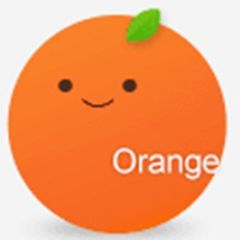火狐浏览器怎么添加插件?火狐浏览器是非常多用户都爱用的免费资源获取软件,无论是文件下载还是插件安装皆可轻松完成。在使用的过程中用户可以根据自己遇到的情况安装海量正版插件进行使用,但很多用户都不知道如何在手机中进行扩展插件安装,因此浏览器之家小编特意为你们带来了最新的一键添加扩展插件最新攻略教程分享。
一键添加扩展插件最新攻略教程
1、打开火狐浏览器,点击界面右上角的“三点”图标。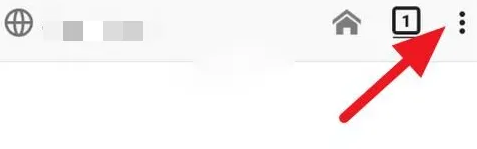
2、在出现的菜单栏中点击“附加组件”。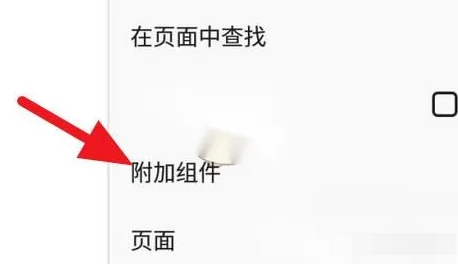
3、进入页面后,点击“浏览全部Firefox附加组件,找到想要添加的组件点击进入,点击“添加”即可。
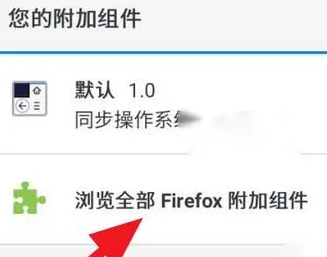
以上就是小编为你们带来的关于火狐浏览器怎么添加插件-一键添加扩展插件最新攻略教程,想获取更多精彩内容请前往浏览器之家。